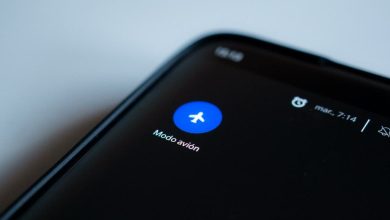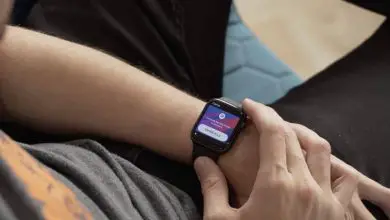Come aggiungere un pulsante Home virtuale su iPhone X – Facile e veloce
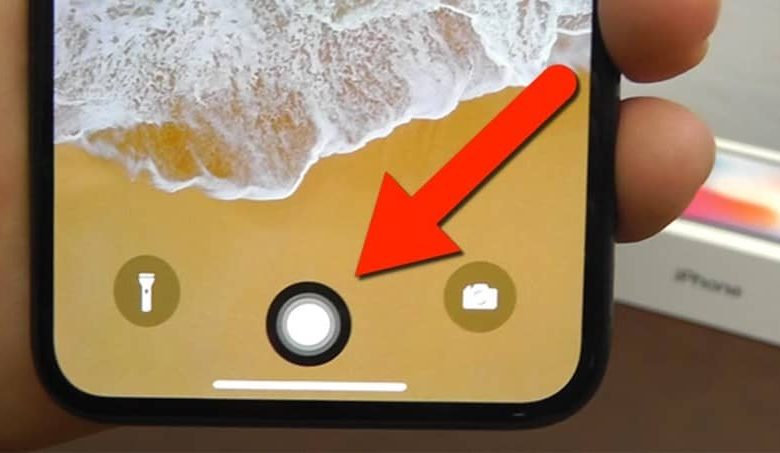
Ogni volta che portano alla luce uno dei loro nuovi progressi, propongono sempre la nuova moda del momento attraverso i loro nuovi dispositivi e un’interfaccia utente facile da usare. E, sin dal suo inizio, l’iPhone X non è stato estraneo a questo. Dalla sua uscita, l’ iPhone X è stato presentato con molte nuove funzionalità.
Ma, probabilmente, la cosa più importante è stata la scomparsa del pulsante Home che esiste dai primi modelli. Questo ha reso un po’ più difficile andare direttamente alla casa mobile da qualsiasi punto.
Perché, sebbene dalla sua partenza abbia ricevuto alcune critiche qua e là, rispetto alla configurazione con gli altri cellulari della sua generazione sembra che tutti i fan di Apple siano felici.
Alla fine della giornata, questo è un cellulare rispetto a uno schermo OLED senza cornice, che ha un’ottima risoluzione e aggiunte eccellenti qua e là. Ma, probabilmente, la critica più grande che ha è la rimozione del pulsante home.
Anche se, indipendentemente dal fatto che tu sia d’accordo con la decisione di Apple, hai effettivamente la possibilità di semplificarti la vita attraverso AssistiveTouch.
Questo è qualcosa che viene fornito con iOS 11 e fa davvero una grande differenza su iPhone X, poiché ti consente di utilizzare un pulsante Home totalmente virtuale in modo da poter navigare sul tuo telefonino. Vedi sotto come.
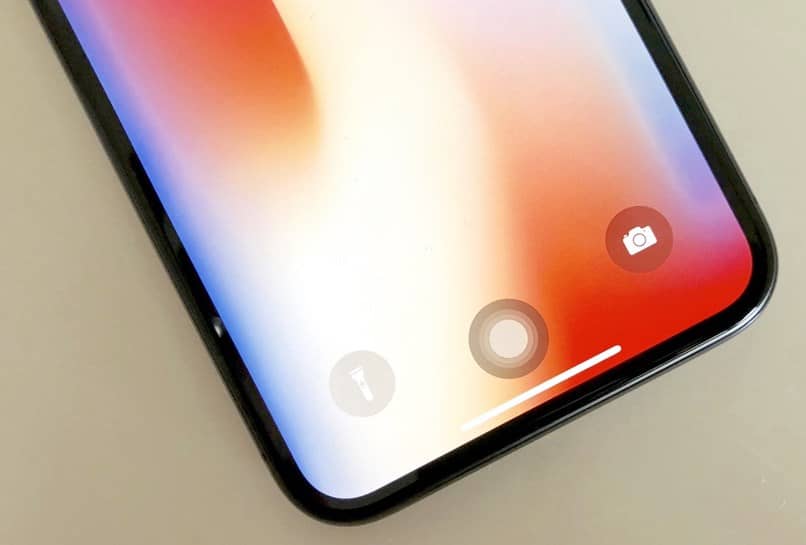
Come attivare il pulsante Home virtuale sul tuo iPhone X?
Per aggiungere o attivare il tuo pulsante Home virtuale, devi utilizzare una delle aggiunte fornite con iOS 11 in poi, AssistiveTouch.
E non solo rende il tuo pulsante Home virtuale un semplice pulsante Home, poiché ti darà la libertà di eseguire molte azioni attraverso un semplice menu che ti darà modi migliori per navigare nel tuo dispositivo. Dai un’occhiata a questo passo dopo passo per attivarlo:
- Innanzitutto, devi accedere alla sezione Impostazioni del tuo iPhone X.
- Qui, devi entrare nella sezione Accessibilità e infine nell’opzione AssistiveTouch.
- Una volta all’interno dovrai solo premere il pulsante » Attiva » e sarai in grado di avere il pulsante Home virtuale sullo schermo in ogni momento.
Nota che se è più facile per te, puoi dire a Siri di attivare AssistiveTouch e Siri se ne occuperà immediatamente.
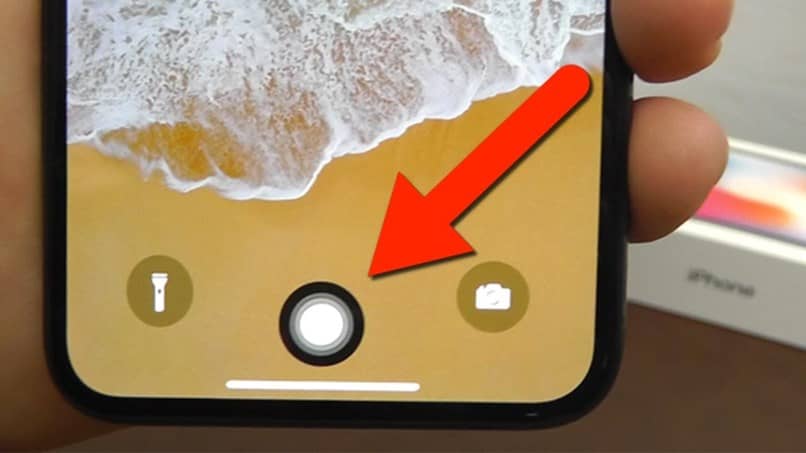
Cosa devi sapere sul tuo pulsante Home virtuale
Una volta attivato il tuo pulsante virtuale, tieni presente che non è solo un pulsante Home. In effetti, è una delle sue tante funzioni. Una volta visualizzato sullo schermo, puoi acquisire schermate, accedere direttamente a determinate applicazioni o attivare determinate impostazioni.
Funziona perfettamente anche come scorciatoia per varie azioni che puoi eseguire rapidamente sul tuo iPhone. E soprattutto, puoi spostare il pulsante ovunque sullo schermo.
Molti possono lamentarsi di questo pulsante, ma anche nei modelli precedenti il modello è un’aggiunta molto interessante poiché non consente di utilizzare altri mezzi oltre al pulsante fisico. Inoltre, il fatto che tu possa averlo ovunque tu voglia è qualcosa di importante, quindi puoi assicurarti che non ti dia fastidio ovunque si trovi.